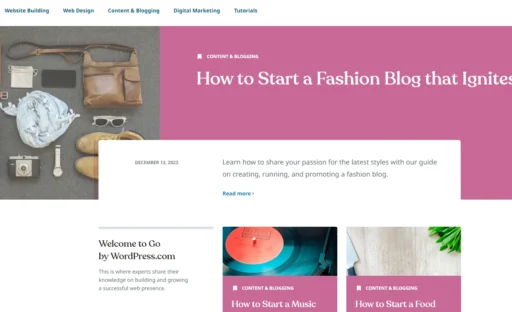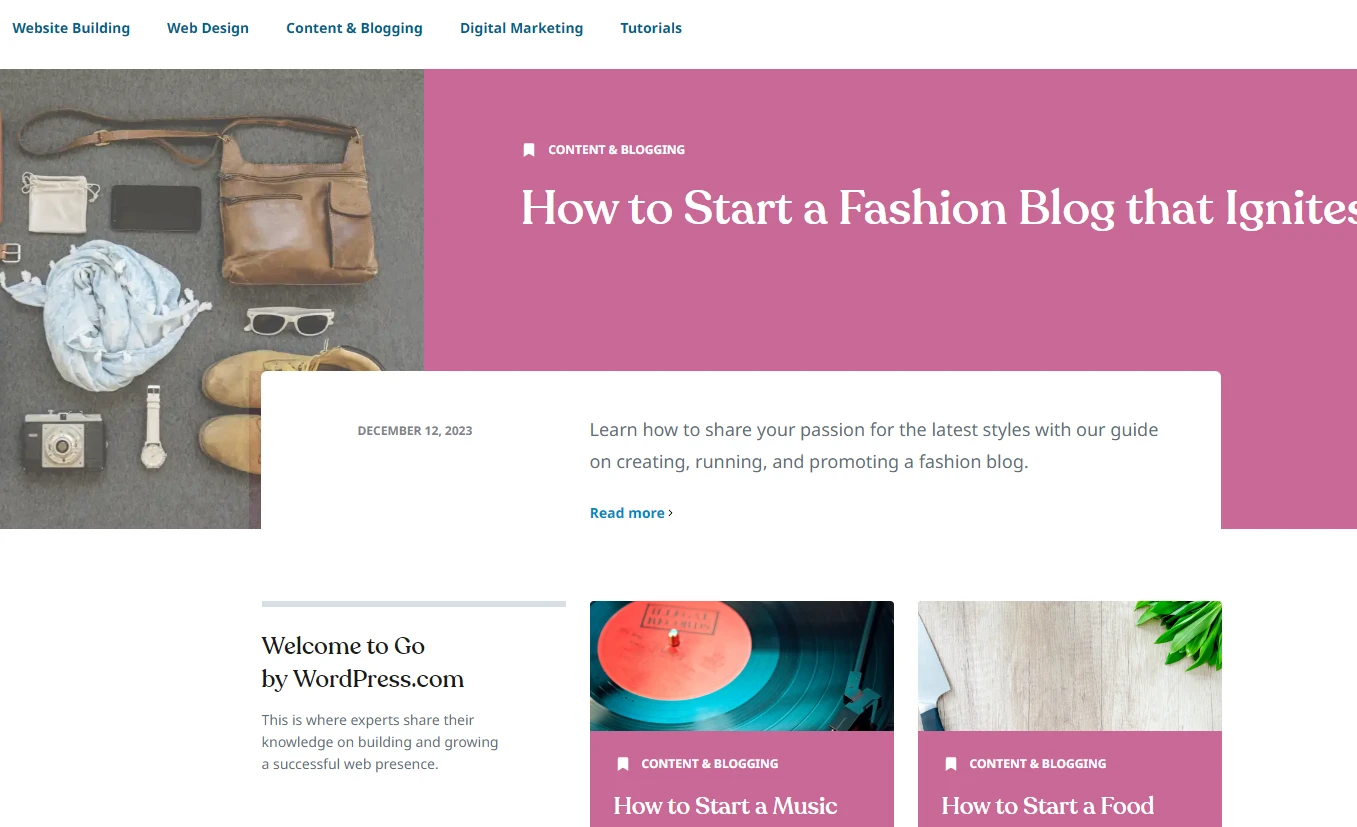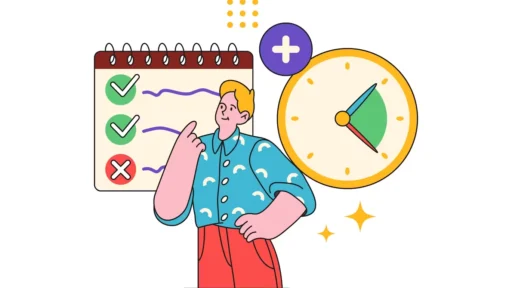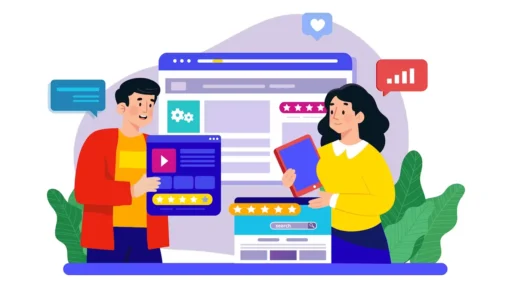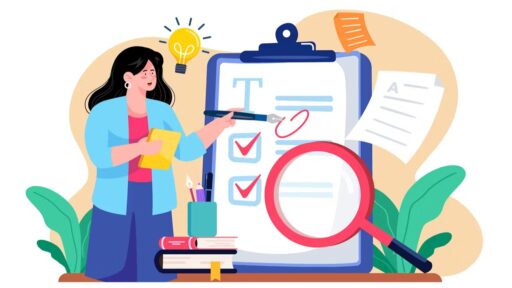워드프레스의 핵심기능 중 하나는 바로 페이지를 만들고 관리하는 일 입니다. 이 글에서는 워드프레스 페이지가 무엇인지 그리고 만드는 방법과 효과적으로 사용하는 방법에 대해서 알려드리겠습니다. 처음에는 워드프레스 페이지를 만들고 관리하는 것이 어려워 보일 수 있지만, 내용을 확인하면 누구나 쉽게 페이지 관리를 시작할 수 있습니다.
페이지 생성 후 메뉴와 연동에 대한 가이드는 다음의 링크를 참조하시기 바랍니다.
글 목차
워드프레스 페이지
이지는 자주 업데이트되지 않는 정보를 표시하는 데 사용되는 정적 콘텐츠입니다. 페이지는 일반적으로 홈 페이지, 대표인사말, 회사소개, 연혁, 오시는 길과 같은 웹 사이트의 주요 섹션을 만드는 데 사용됩니다. 상단의 메뉴와 연결되어 각 페이지간 이동이 가능합니다.
블로그 기사와 같은 동적 콘텐츠에 사용되는 게시물이나 포스트와 달리 페이지는 더 영구적이고 덜 자주 업데이트되도록 설계되었습니다. 페이지에는 텍스트, 이미지, 비디오 및 기타 미디어를 포함한 모든 유형의 콘텐츠를 이용하여 제작할 수 있습니다.
페이지 만드는 방법
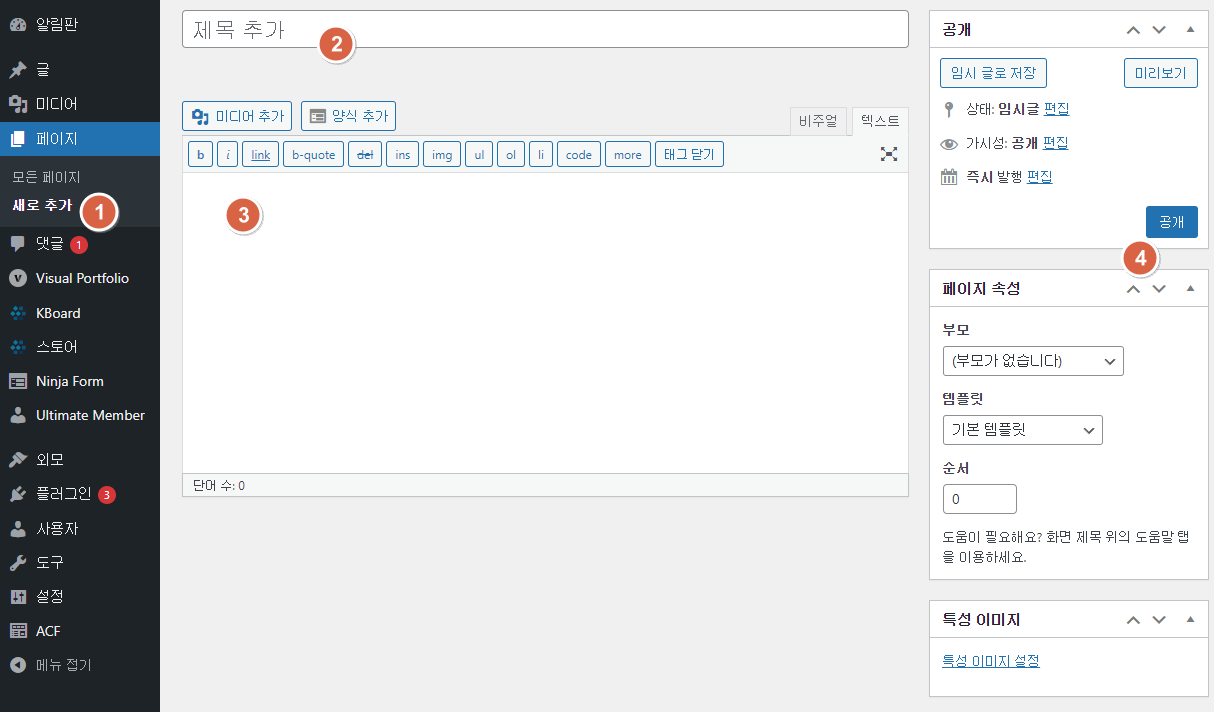
관리자페이지 > 페이지 > 새로추가
페이지메뉴의 새로추가 혹은 모든페이지 상단의 “새로추가” 버튼을 누르면 새로운 페이지를 추가할 수 있습니다. 제목을 입력하고 내용을 입력하면 페이지가 완성이 되며 “공개”버튼을 클릭하여 페이지를 생성합니다.
제목은 일반적으로 페이지 상단에 노출되거나 메뉴에 포함되는 경우 메뉴이름으로 표시됩니다. 페이지의 속성을 잘 나타낼 수 있는 제목으로 선정하시기 바랍니다. 설정에 따라서 제목은 URL 에도 포함이 됩니다. http://www.주소.com/페이지이름 형식으로 표시할 수 있으니 seo친화적으로 선정하는 부분도 검토해야 합니다.
내용은 해당 페이지 노출 시 표시되는 내용들입니다. 텍스트나 html 코드를 입력할 수도 있으며 엘리멘터나 구텐베르크 같은 에디터를 이용하여 편집할 수도 있습니다. 최근 엘리멘터나 에디터를 이용한 편집을 선호하고 있으니 에디터에 대해서도 확인해보시면 도움이 되겠습니다.
페이지 구조
페이지는 부모페이지와 자식페이지를 가질 수 있습니다. 예를 들면 “회사소개” 라는 페이지는 “대표인사말”, “회사연혁”, “오시는길” 등 의 자식페이지를 가질 수 있습니다. 내용상 회사소개에 맞는 페이지는 모두 자식페이지로 분류를 할 수 있습니다. 페이지를 생성할 때 페이지속성에서 부모페이지를 지정할 수 있습니다.
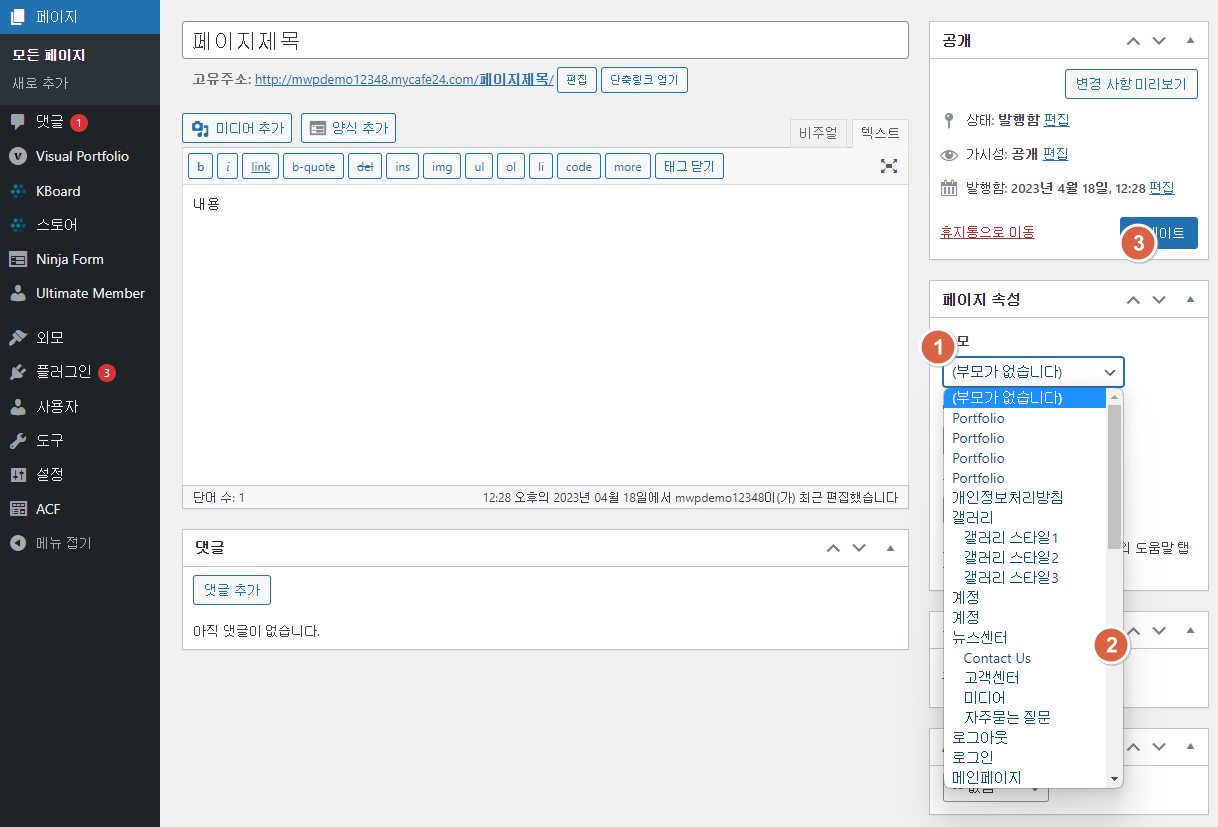
1번 항목에서 각 페이지별 부모자식 관계를 확인할 수 있습니다. 부모페이지를 선정 후 “업데이트” 버튼을 눌러주시기 바랍니다.
페이지 연결 – 자식메뉴로 바로가기
부모페이지를 클릭할 경우 자식페이지로 바로가게 연결해야 할 때가 있습니다. 이런경우는 템플릿을 “리다이렉트 연결”로 선택하시면 추가옵션이 표시됩니다. [페이지]리다이렉트 옵션이 표시되면 그곳에서 페이지를 선택할 수 있습니다. 이렇게 설정을 하면 현제 페이지로 사용자가 들어오면 자동으로 선택한 페이지로 이동되게 됩니다.
*부모메뉴에서 자식메뉴로 이동기능은 ACF 플러그인을 이용하여 케이테마에서 제공하는 기능입니다.
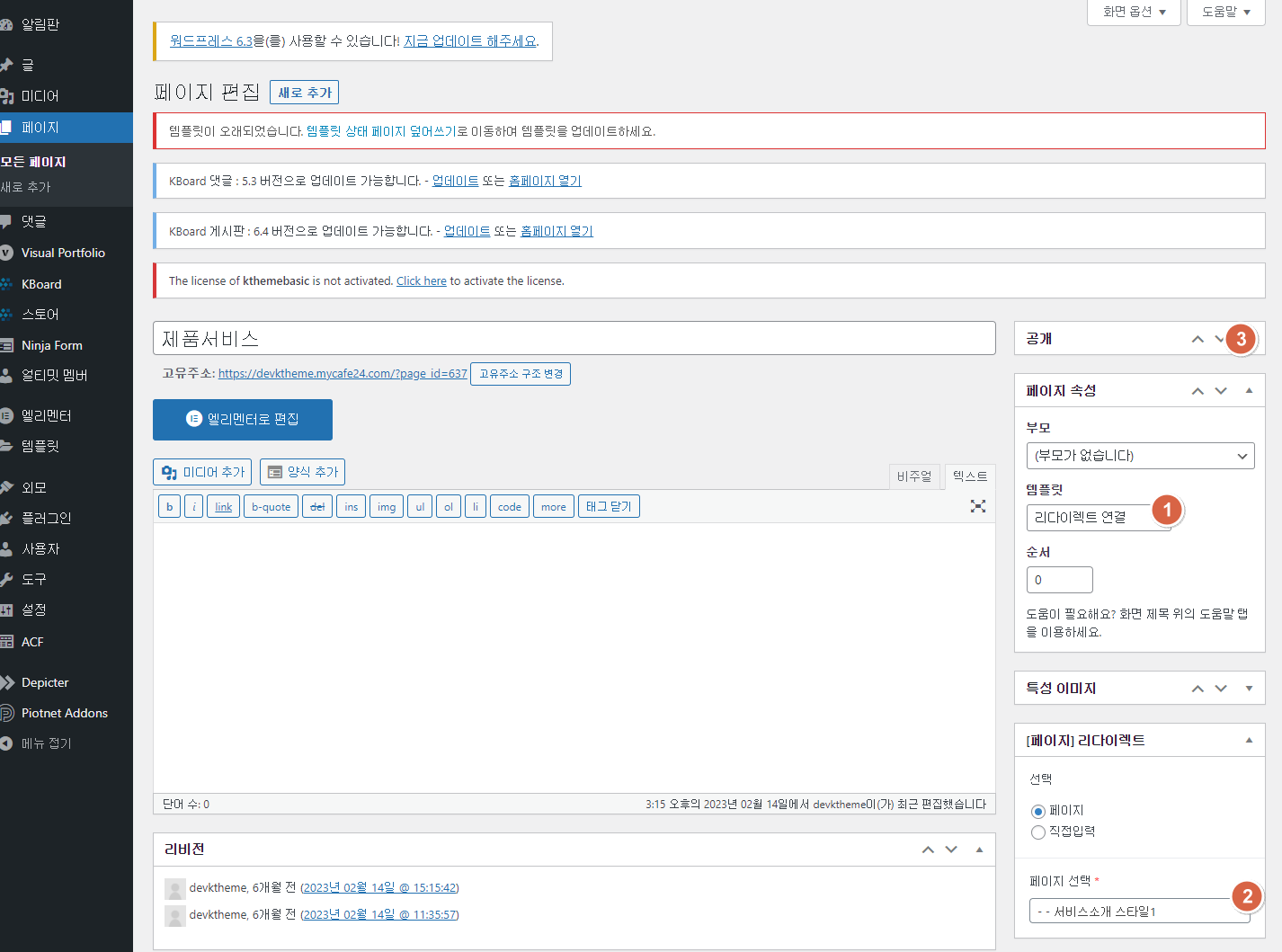
페이지 일괄편집
많은 페이지들이 생성되어 있는 경우에는 각 페이지별 편집에 시간이 많이 소요됩니다. 이때 유용한 기능이 일괄편집 기능입니다. 페이지의 부모를 변경하거나 글상태변경, 템플릿 변경등의 작업을 일괄로 진행할 수 있습니다.
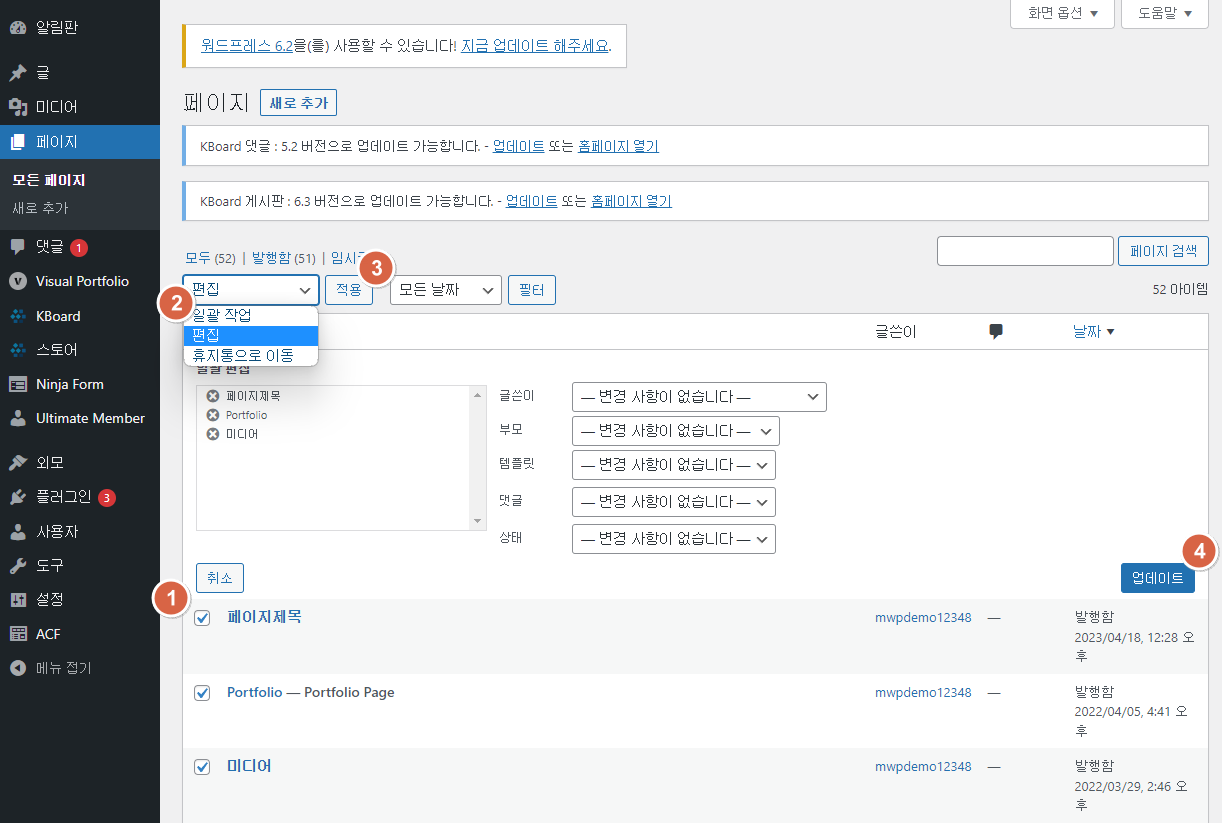
관리자페이지 > 모든페이지
편집을 원하는 페이지를 선택합니다. 상단의 일괄작업을 클릭하면 “편집”을 선택할 수 있습니다. 바로 옆의 “적용”버튼을 클릭하면 편집할 수 있는 섹션이 표시됩니다. 이 원하는 내용을 편집하고 “업데이트” 버튼을 클릭하면 전체 페이지가 편집이 된 것을 확인할 수 있습니다.
페이지 삭제
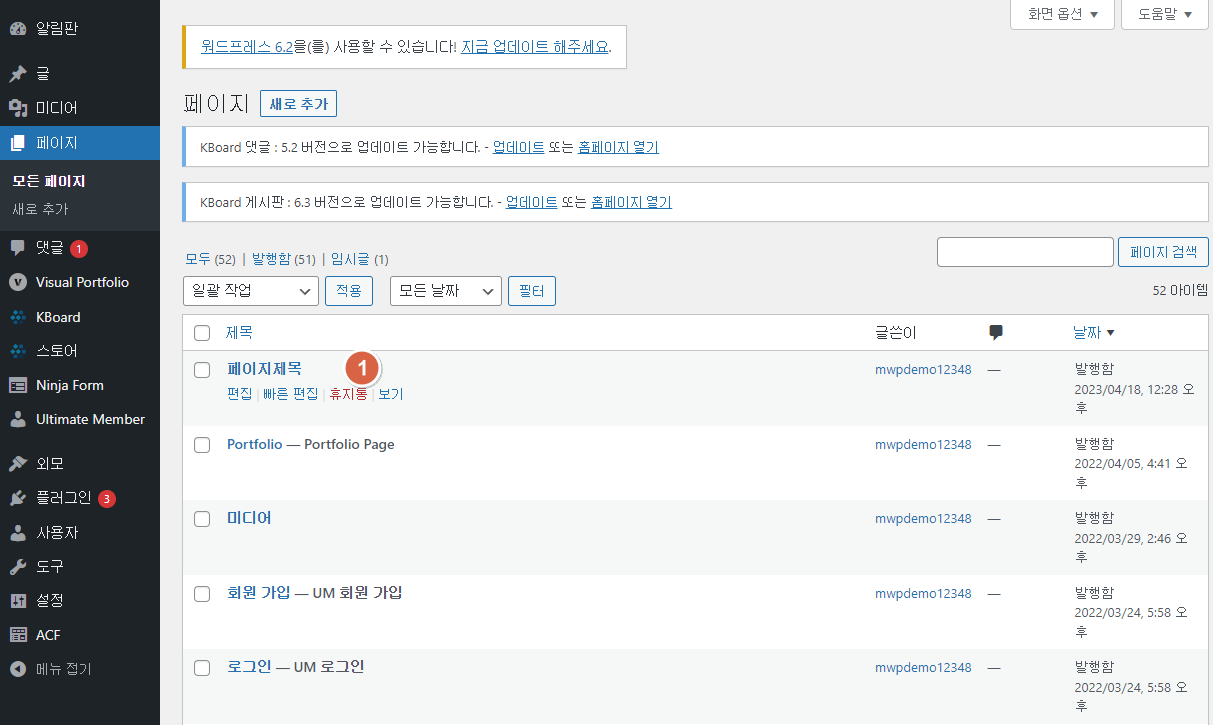
페이지의 삭제는 간단합니다. 마우스를 페이지 제목에 올려놓으면 “휴지통”이라는 메뉴가 표시됩니다. 클릭 시 바로 삭제가 됩니다. 워드프레스에서는 페이지가 바로 삭제되지는 않습니다. 휴지통 메뉴에서 삭제된 페이지를 확인할 수 있으며 바로 복구도 가능합니다.
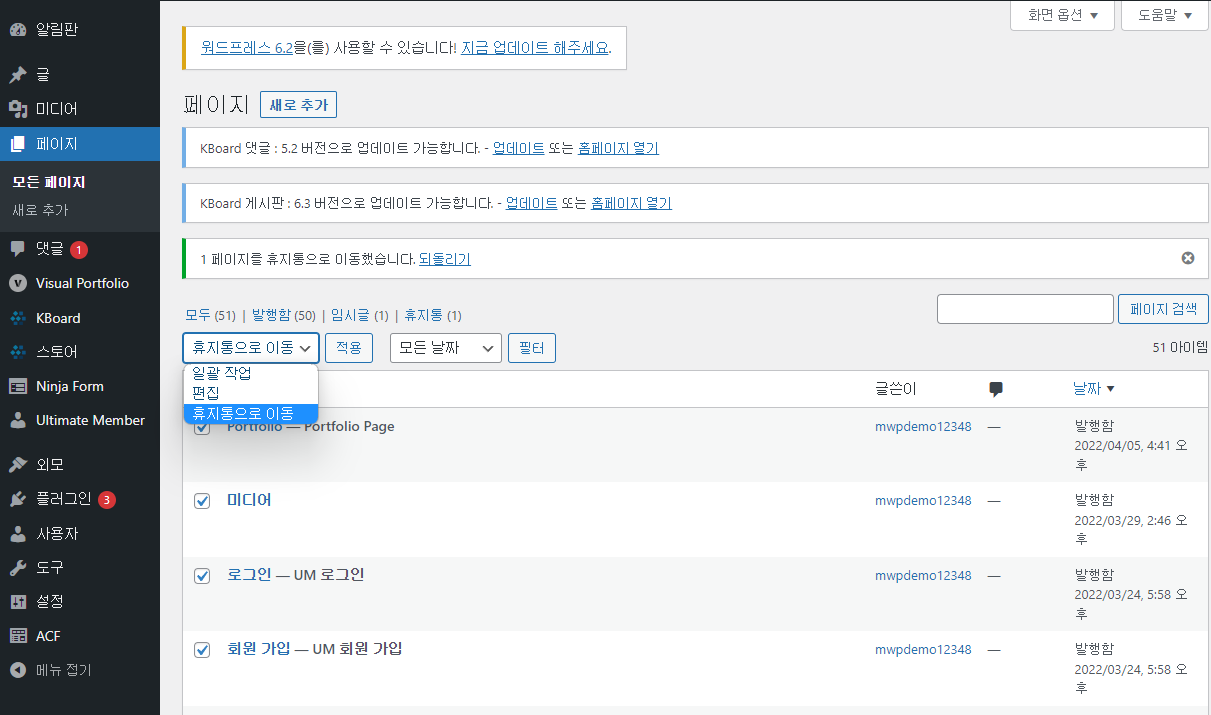
다수 페이지를 삭제할 경우 페이지 제목앞의 체크박스를 선택해줍니다. 상단의 “일괄작업”을 클릭하면 “휴지통으로 이동”을 선택할 수 있습니다. “적용”버튼을 누르면 모두 휴지통으로 이동합니다.
페이지를 완전히 삭제하려면 휴지통으로 이동하여 삭제합니다.
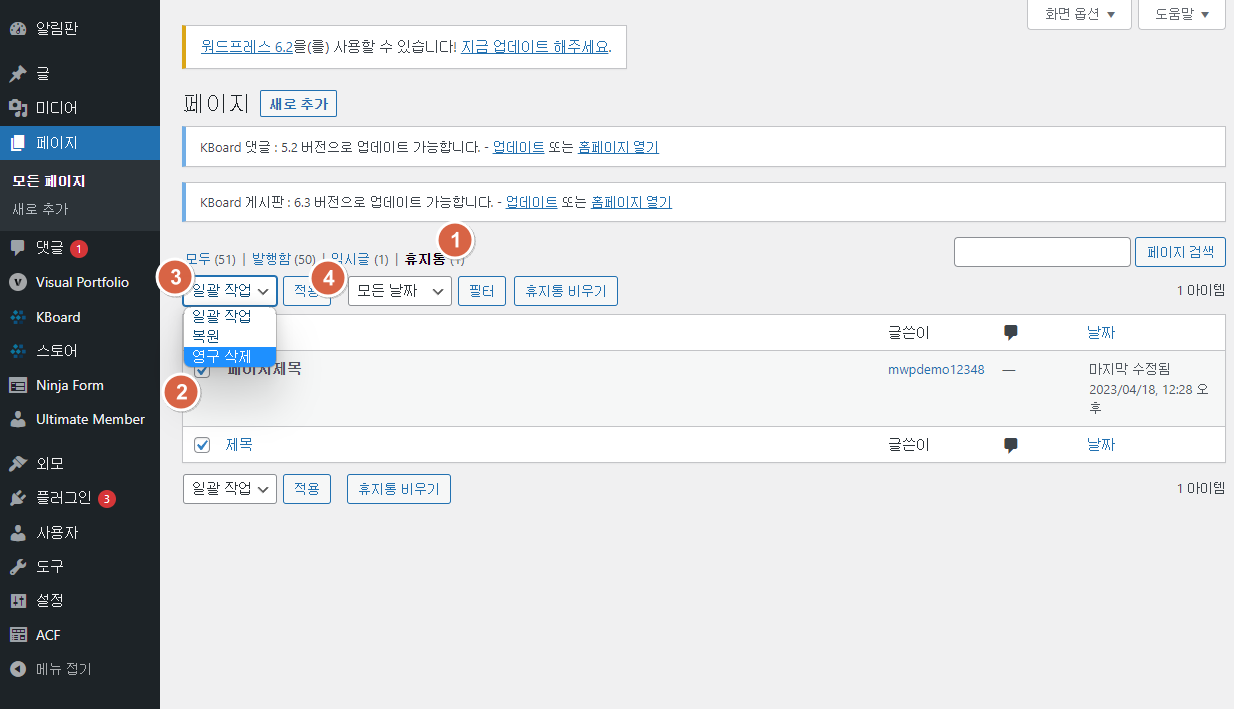
페이지 > 모든페이지 > 휴지통
삭제할 페이지를 선택하여 “일괄작업”을 클릭하면 “영구삭제”를 선택할 수 있습니다. 적용을 눌러주시면 페이지가 완전히 삭제됩니다.
결론
페이지는 웹사이트에서 정적 콘텐츠를 생성하기 위한 강력한 도구입니다. 위 글을 따라 페이지를 쉽게 만들고 사용하여 체계적이고 사용자 친화적인 웹 사이트를 만들 수 있습니다. 간단한 블로그를 만들든 복잡한 전자 상거래 사이트를 만들든 페이지는 웹 사이트를 만드는 데 도움이 될 수 있습니다.
페이지 생성에 대한 영상가이드는 아래 링크에서 확인이 가능합니다.
페이지 생성 후 메뉴와 연동에 대한 가이드는 다음의 링크를 참조하시기 바랍니다.